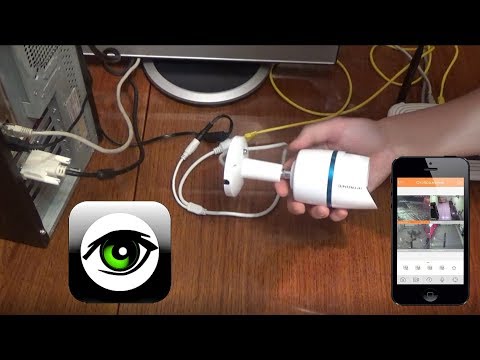Распиновка камеры ноутбука 6 пин. Подключение веб камеры снятой с ноутбука к USB компьютера
Веб камера — вебкамера — web камера — webcam — web camera — webcamera — вторая жизнь… April 16th, 2013
Вторая жизнь встроенной бебкамере от ноутбкука ASUS A6 (04G370019010 / GK2M33102CE)
Веб камера — вебкамера — web камера — webcam — web camera — webcamera — вторая жизнь…
Неоднократно видел подобные посты на просторах интернета и заведомо знал, что практически все встроенные вебкамеры ноутбуков имеют USB интерфейс. Правда некоторые, так же, имеют микрофон, расположенный непосредственно на самой плате вебкамеры, что добавляет еще пару проводов. В остальном все вполне понятно — ищем четыре провода, два из которых питание и соответственно еще два прием-передача данных по USB. Более того, на многие встроенные камеры на просторах интернета можно найти вполне исчерпывающую документацию с распиновкой сигналов, а на некоторых они промаркированы на самой плате вебкамеры.
И вот вчера, в процессе избавления от залежавшихся у меня, в энном количестве, запчастей от попадавших мне на ремонт либо на запчасти ноутбуков, среди полу разбитых корпусов, мной была найдена встроенная вебкамера от ноутбука ASUS серии A6.
Само собой, я решил использовать ее по назначению, и сегодня утром начал шерстить интернет на тему распиновки сигналов вебкамеры 04G370019010 (GK2M33102CE), но к моему удивлению по маркировке самого модуля камеры Google мне поведал только то что это точно вебкамера и не более того, никаких пиноутов или даташитов найдено не было. Зато, я нашел еще порядка десятка таких же страждущих, разместивших свои вопросы на всевозможных ресурсах в сети. Именно эти посты с вопросами о распиновке этой модели вебкамеры меня и сподвигли к написанию этого поста.
В интернете сегодня можно найти практически любую информацию и я являюсь одним из тех, кто регулярно пользуется, по мере необходимости, всевозможными фото и видео-уроками и обзорами. Почувствовав что немного повозившись и подключив эту камеру как внешнею USB, я не только порадую себя, но и смогу внести свою малую лепту в информационное наполнение всемирной сети, я взялся за дело.
Все оказолась намного сложнее или скорее запутаннее, чем я ожидал, но труд и усердие принесли свои результаты.
Сразу оговорюсь, что у меня была вебкамера с родным шлейфом, его я обрезал, оставив порядка 5 см, к которым в последствии был припаян USB кабель найденный в той же куче барахла. Основные трудности были только в том, что цветовая маркировка проводов не наталкивала ни на какие выводы — два синих, два зеленых, один черный. Масса была определена сразу, это был черный провод, который при вскрытии шлейфа оказался без оплетки, но мне не хватило ума понять, что это экранирование и что масса должна быть продублирована одним из оставшихся проводов.
Собственно после этого я встал на вторые грабли — прозвонка проводов между собой была проведена неаккуратно и на скорую руку, из чего я сделал вывод что два синих провода стоит подключать к +5в от USB. Этот глупый вывод основывался на том что, в постах на подобную тему неоднократно писалось что на некоторых камерах +5В питают по одному проводу сам модуль камеры, а по второму запитывают напрямую светодиод сигнализирующий ее включение, я даже не посмотрел на то, что на моем экземпляре светодиода нет, а снимать экранирование с платы и вникать в суть дела было просто лень. Само собой, я так же перепутал сигналы приема-передачи и устройство определялось в USB как UNKNOWN DEVICE и не более. После пары минут оно вообще пропало из диспетчера устройств и тут я обнаружил, что единственный контроллер на плате вебкамеры бешено перегревается и что я явно набокоприл, подключив ее столь безответственно методом тыка. На этот раз, я одолеваемый своей ленью вникать в суть, просто решил, что у камеры питание не 5 а 3 вольта и потратил еще некоторое время на понижение питания с 5 до 3-х вольт.
Само собой это решило проблему с перегревом, но камера так и не определялась Windows 7 как полноценное устройство.
В конце концов пришло время сделать все правильно, на удивление камера была еще жива! После снятия экранирования. отпаивания всех соплей, изучения платы и полноценной прозвонки все встало на свои места. Результат вы можете увидеть на фото.
На фото результат моих субботних трудов.
Все тот же девайс подключенный к ноутбуку.
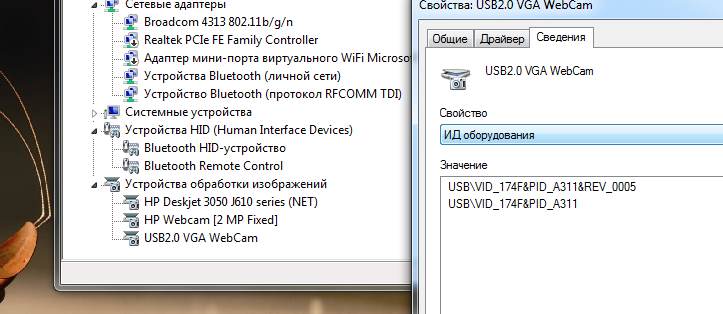
Так все выглядит с установленными драйверами.
В результате камера прекрасно работает, но качество картинки далеко не супер, да и при динамике тормозит порядком, но учитывая то, что еще вчера она лежала в куче хлама, меня все это очень радует, да и применения я ей обязательно найду.

Суть моего поста в том, чтобы все, кто будут искать пинаут на данную модель камеры, его просто нашли, а не вставали на разного рода грабли впопыхах. Надеюсь что это все будет кому то полезно. И спасибо моей супруге за то, что она это все радушно пофоткала!
Всем спасибо за проявленный к моему посту интерес.
iPhone 5 Sprint US iOS7.X iOS6.X.X R-SIM Heicard Rebelios Gevay
Бывает при неудачном ремонте или неосторожном обращении с ноутбуком такие неисправности, что его легче выбросить, чем отремонтировать. Вот и в моём случае, мне принесли ноутбук сломанный на пополам. При его осмотре я понял, что это как раз такой случай. Мать была не ремонт пригодна. Единственное что осталось не сломано и не треснуто так это веб камера на крышке.
Камеры, снятые с ноутбуков или нетбуков, имеют питание 5 вольт и вполне подходят для подключения их к компьютеру через шнурок USB.
Камеры от смартфонов или телефонов имеют питание 3,3 вольта и подключение на прямую к USB не рекомендуется.

В таблице указаны номера контактов разъёма самой камеры и то что к ним будем подключать.
4 и 5 вывод это общий (минус).
Теперь нам нужен кабель от USB устройства который можно будет н
Чем можно поживиться в мертвом ноутбуке. Веб-камера, немного халявы. / Блог им. Ozze / RoboCraft. Роботы? Это просто!
Достался мне тут ноутбук samsung R519. У бедняги обуглившееся пятно на материнской плате. В ремонт хозяева отдавать не хотели, отдали мне на растерзание. Под свою ответственность ставить хозяевам новую мп я не хотел, а оживлять старую — занятие для ну очень прокаченных железных фриков. К тому же схем нет, а на четырехслойной плате дорожки проследить можно разве что с помощью рентгена. А я вот и думаю, чем в нем можно поживиться, помимо легко подключаемых HDD, ODD, и RAM.
1. Рассыпуху и припой с мертвой платы.
С десяток хороших SMD электролитических конденсаторов, разъемы, кварцы, колодка для CR2032, светодиоды — все осталось на плате и когда нужно можно что-то выпаять. Держатель SD карты — тоже хорошая находка. К корпусу были приклеены 2 динамика. Оторвались.
Тут надо вести поиски, потому как матрица подключена к платке с микросхемами, и есть надежда, что они умеют понимать какой-нибудь адекватный видеоформат. Иногда удается подключить верх ноубука к DVI. Надо искать инфу. С матрицей без контроллера ничего сделать не удастся, а тут надежда есть. Так что весь верх пока поселился на полке.
3. Тачпад.
Тут у меня опять какие-то трудности. Некоторые тачпады легко распаиваются под ps/2. Вся инфа, что удалось найти про тачпады с 8ю и 10ю выводами, у меня их оказалось 6. На плате одна микросхема, и та бескорпусная. Может в будущем найдется инфа как и через какой интерфейс с ним можно общаться. Пока на полку.
4. Аккумулятор 11.1V 4000mAh.
5. Web-камера на 1мп.
Вот тут-то и начинается халява, которой я с радостью спешу поделиться. С камерой удалось разобраться полностью за 20 минут. Все очень просто. Модуль камеры представляет собой тонкую и длинную двухслойную платку шириной 8 и длиной 60 мм, на которой обнаруживаются: микросхемы K24C640 в SOIC-8 и VC0345 в TQFN-48, пятипиновый разъем и камера. Первая микросхема маркировкой сразу вызывает подозрения на EEPROM, вторую гуглим. Первой ссылкой находится описание на сайте производителя, из которого узнаем, что это USB 2.0 Camera Processor. Умеет общаться по UART, I2C, USB 2.0 High Speed, имеет порты GPIO и PWM, на борту 32кб ПЗУ и 4кб ОЗУ, и для некоторых задач требует внешней EEPROM. Догадка подтвердилась. Как потом выяснилось, очень много бюджетных веб-камер построены на этом контроллере.
Вот он, мой поциент:
Подключение.
Инфы в интернете оказалось немного, но она была очень кстати. Как выяснилось, 90% ноутбучных веб камер имеют пятипиновый разъем, на который разведены линии USB. Сфоткать разъем не получилось, нарисовал:
Распиновка, слева направо:
1 — VCC
2 — D-
3 — D+
4 — GND
5 — GND, обычно подключается к экрану кабеля.
Можно искать распиновку USB-A и соединять.
Смущал цвет проводов от разъема, питание получалось черным, а земля оранжевым. Ну, что поделаешь. Может корейцы хотят так нас запутать. А вот не тут-то было!
Подсоединяю разъем к старому обрезку USB кабеля, включаю в PC, дыма нет, компьютер цел… и обнаружено новое устройство!
Windows сразу подхватил камеру и она заработала. Все оказалось предельно просто. При чем тут робототехника, спросите вы? Так камера — отличная примочка для робота. А тут сразу две халявы: камера и подключение.
А вот и картинка с поциента:
На фотке часть внутренностей ноутбука: материнская плата, тачпад, аккумулятор и wi-fi модуль под miniPCI-E. Последний тоже пришелся очень кстати. Покупал в прошлом году mini-ITX материнскую плату, на ней есть свободный miniPCI-E разъем. Осталось только придумать, что делать с антенной, у бедняги она выполнена в виде тонкой наклейки на крышке за матрицей. Попытался отклеить и порвал.
Соображения о том, что можно было бы спалить.
Прежде, чем подключать, я действовал по правилу 7 раз проверь, один отрежь. Внимательно несколько раз сверил распиновки и прозвонил разъем. 4 и 5 оказались соединены, между остальными контактами сопротивление было большим или очень большим, т.е. предпосылок убить USB контроллер ПК не было. Спалив за последние 4 года две материнских платы, я все же разорился на ASUS P5B for Overclock с защитой от всего чего только можно, которая на всякий случай дефолтит биос после каждого неудачного включения. Но проверять что подключаю стал только тщательней. Способы убить USB в данной ситуации приходят в голову такие:
1. Большой ток по питанию.
USB предоставляет периферии предел в пол ампера с небольшим запасом. Питание я цеплял на 1 и 4, сопротивление у выключенной схемы между ними большое. Риск при подключении неведомо чего всегда есть, но тут хотя бы понятно что большой ток сразу не побежит.
2. Превышение напряжения на линиях данных.
В мире USB всегда живут хост и переферия, которые общаются по одной линии состоящей из двух проводов. Идет по обоим проводам одна и та же инфа, только на первом за 1 принят высокий уровень, а на втором низкий. Это сделано для борьбы с помехами. У хоста линии данных притянуты резисторами, где-то 15 кОм к земле. Переферия может тянуть их к плюсу. Сомневаюсь я, что схема камеры каким-то образом преобразует напряжение питания, сильно его повышает и выводит на разъем. Обычно подобная электроника работает с напряжениями 5 и 3.3В, причем часто 3.3 схемы толеранты к 5. Однозначный ответ даст только чтение документации, которую найти сложно. Всегда имея дело с неведомо чем помогает только хорошая интуиция. И риск всегда остается.
Удачных вам экспериментов!
USB web камера из старого ноутбука не выбрасывай
USB web камера из старого ноутбука. Как правильно собрать?! На самом деле все довольно просто! Ненужные вещи могут иногда пригодится. Это как в моем случае старый сломанный ноутбук.
 Так выглядит плата с камерой от ноутбука иногда на них ставят и микрофон, в таком случае разъем для подключения будет иметь больше пинов чем 4. Я не стал долго думать как подключить такую камеру к USB и снял коннектор феном на плате камеры и припоялся напрямую проводами от USB кабеля к плате. Кабель использовал обычный от iphone 4-4s. отрезал конец с вилкой подключения к телефону зачистил 4 провода в моем случае они стандартные красный, белый, зеленый и черный, об лудил мелко концы и припоялся.
Так выглядит плата с камерой от ноутбука иногда на них ставят и микрофон, в таком случае разъем для подключения будет иметь больше пинов чем 4. Я не стал долго думать как подключить такую камеру к USB и снял коннектор феном на плате камеры и припоялся напрямую проводами от USB кабеля к плате. Кабель использовал обычный от iphone 4-4s. отрезал конец с вилкой подключения к телефону зачистил 4 провода в моем случае они стандартные красный, белый, зеленый и черный, об лудил мелко концы и припоялся.

Распиновка кабеля USB стандартная, она показана на картинке.
 Разметка на плате выглядит так слева направо как смотрим так и подключаем, минус я припоял на корпус платы остальные по порядку.
Разметка на плате выглядит так слева направо как смотрим так и подключаем, минус я припоял на корпус платы остальные по порядку.
Затем подключил и проверил. Убедился что работает, обмазал провода и место пайки термоклеем и посадил плату целиком в термоусадку. Вырезал окошко под линзу камеры и USB web камера от старого ноутбука стала обычной камерой которую можно подключить к компьютеру, планшету, или телефону и использовать как эндоскоп.
Весь процесс изготовления web камеры можно посмотреть на видео тут:
| ||||||||||||||||||||||||||||||||||||||||||||||||||||||||||||||||||||||||||||||||||||||||||||||||||||||||||||||||||||||||||||||||||||||||||||||||||||||||||||||||||||||||||||||||||||||||||||||||||||||||||||||||||||||||||||||||||||||||||||||||||||||||||||||||||||||||||||||||||||||||||||||||||||||||||||||||||||||||||||||||||||||||||||||||